在应用Win10系统的情况下,常常会由于一些程序流程兼容问题系统软件而接到Windows错误报告,大部分时这种错误报告没什么用途,那麼要如何去关掉它呢?下边就和小编一起来看一下关掉的办法吧。
Win10禁用错误报告的方式
1.按住电脑键盘的键盘快捷键win+R以后开启运行窗口,在这个运行窗口中键入gpedit.msc明确。
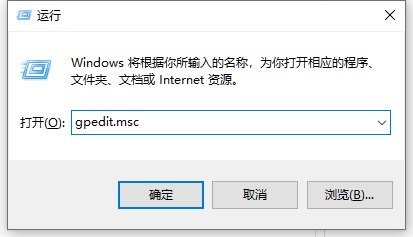 2.在开启的本地组策略在线编辑器页面,寻找电脑主机配置下边的管理方法模版,开启以后选定Windows部件。
2.在开启的本地组策略在线编辑器页面,寻找电脑主机配置下边的管理方法模版,开启以后选定Windows部件。
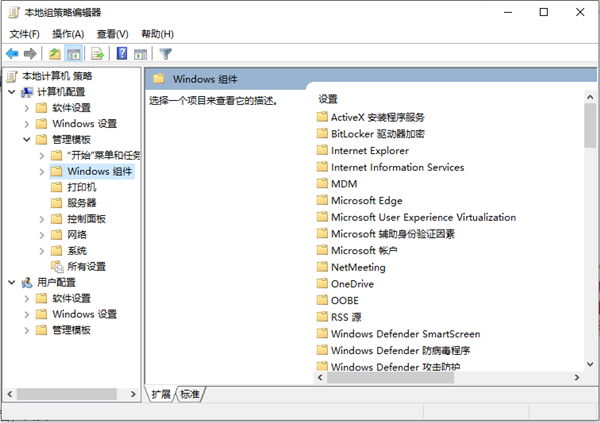 3.在这个Windows部件的下边寻找Windows错误报告这一选择项选定以后,寻找右侧“禁用Windows错误报告”这一选择项,双击鼠标开启它。
3.在这个Windows部件的下边寻找Windows错误报告这一选择项选定以后,寻找右侧“禁用Windows错误报告”这一选择项,双击鼠标开启它。
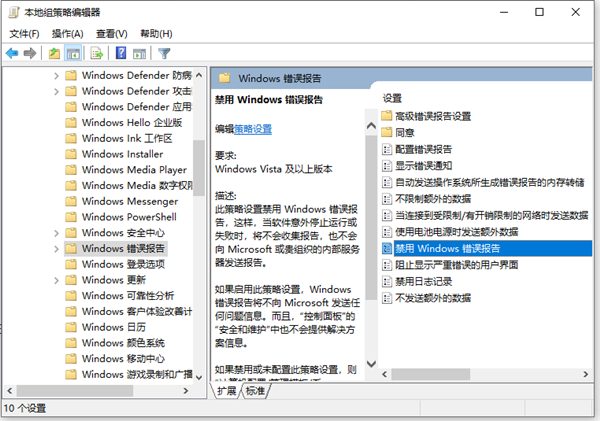 4.双击鼠标开启这一禁用Windows错误报告选择项的设定页面以后,在页面中挑选设定为“已开启”这一选择项,随后保存修改就可以。
4.双击鼠标开启这一禁用Windows错误报告选择项的设定页面以后,在页面中挑选设定为“已开启”这一选择项,随后保存修改就可以。
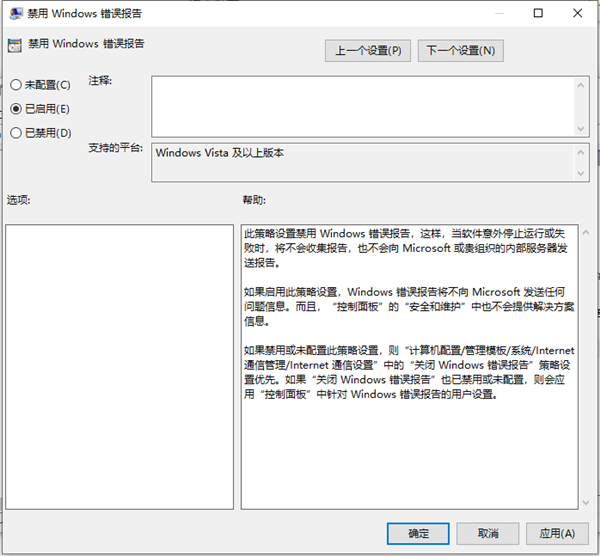
以上是Win10如何禁用错误报告?Win10禁用错误报告的方式的详细内容。更多信息请关注PHP中文网其他相关文章!




